拜读未来科技收集整理电脑常见故障诊断与解决方案大全,Win7系统提示Windows已经阻止此软件因为无法验证发行者解决方法为广大电脑爱好者及使用者提供帮助。拜读未来科技的电脑频道主要提供最新电脑技巧,电脑知识,各类软件教程,电脑故障解决等全方位的电脑知识大全
我们在访问某些网站的出现可能会遇到“windows已阻止此软件因为无法验证发行者”的提示,主要是浏览器的安全级别设置太高了,没有允许脚本控件运行。那么我们该如何解决呢?下面装机之家分享的Win7系统提示Windows已经阻止此软件因为无法验证发行者解决方法。
1、我们将电脑的防火墙关闭,点击开始菜单->控制面板(查看方式为“类别”)->系统和安全->windows防火墙,选择“打开或关闭windows防火墙”选项,如下图所示:
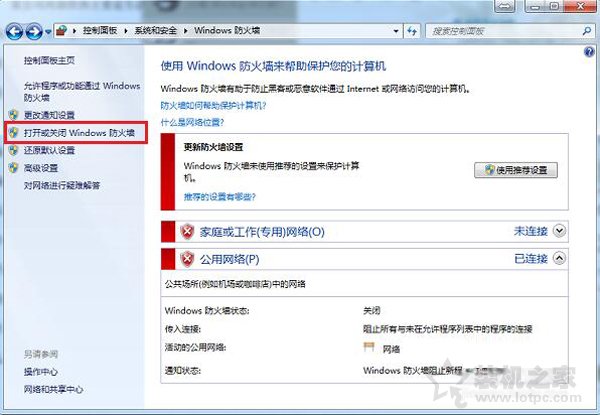
2、我们点选“关闭Windows防火墙(不推荐)”的选项,将windows防火墙关闭,如下图所示:
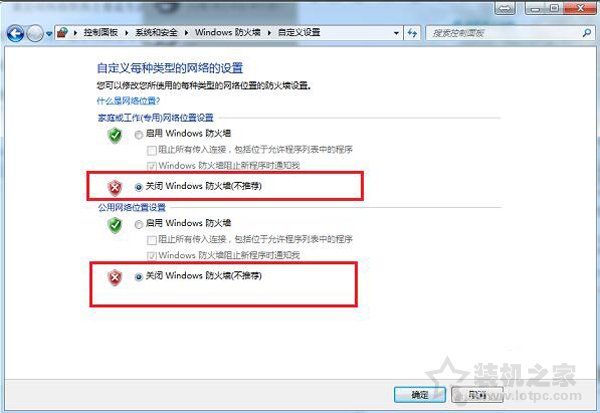
3、将windows防火墙关闭之后,我们点击桌面上的打开IE浏览器,在IE浏览器上方设置选项中找到Internet选项并进入,将安全级别调低,如下图所示:
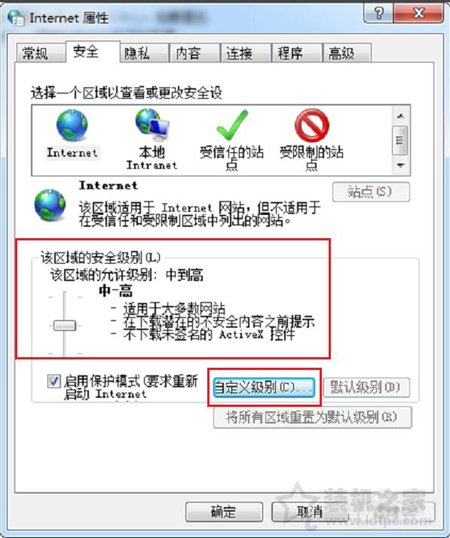
4、再点击“自定义级别”按钮,在“安全设置-Internet区域”界面中,将ActiveX控件和插件下面的“下载未签名的ActiveX控件”的禁用更改为“提示”,并确定,如下图所示:
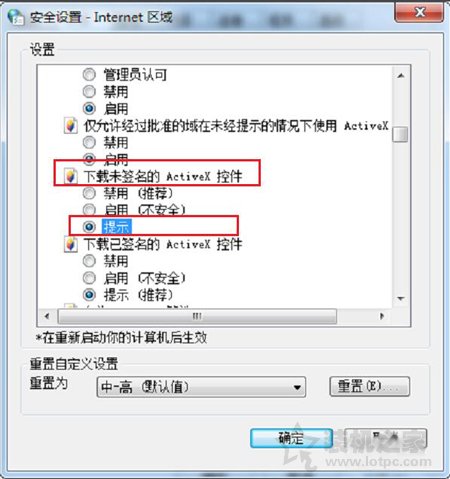
5、我们点击“受信任的站点”,点击“站点”,如下图所示:
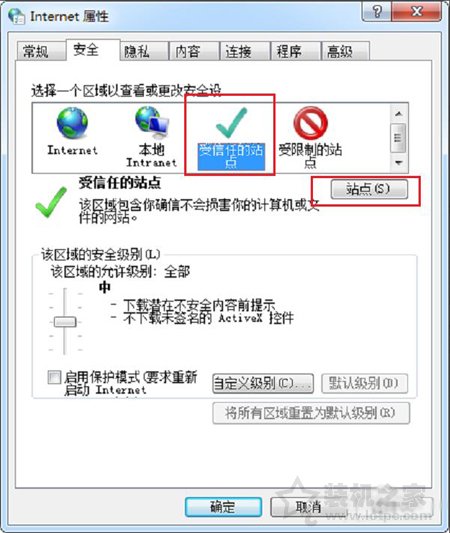
6、将用到的站点添加到受信任站点里面,添加好后,点击关闭,如下图所示:
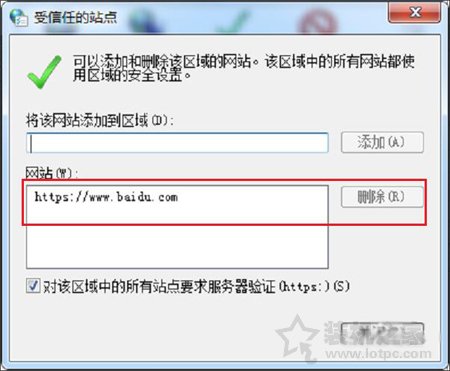
7、添加好受信任的站点之后,将受信任站点安全级别降低,ActiveX控件和插件下面所属的全部启用,点击确定之后,就解决了windows已经阻止此软件因为无法验证发行者的问题,如下图所示:
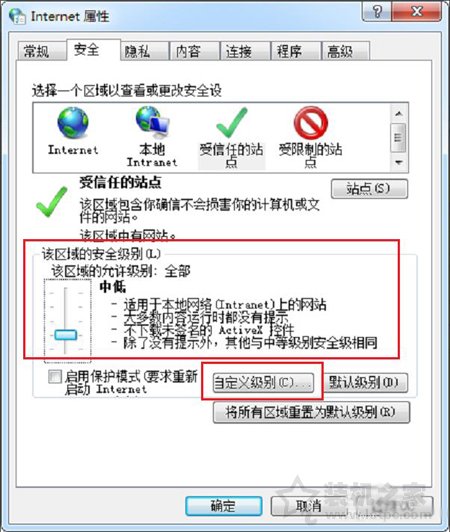
以上就是装机之家分享的Win7系统提示Windows已经阻止此软件因为无法验证发行者解决方法,希望本文能够帮助到大家。


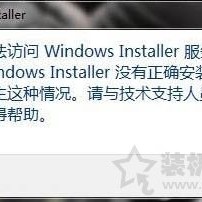

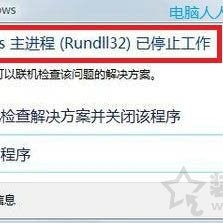
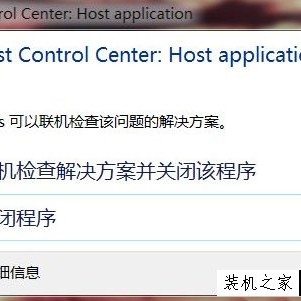
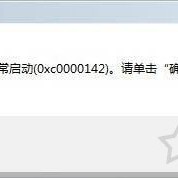
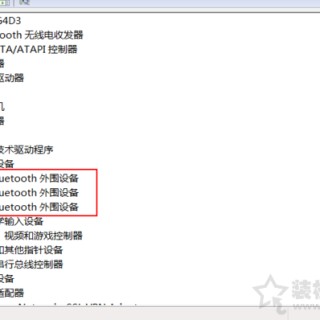
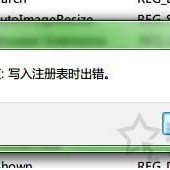
全部评论
留言在赶来的路上...
发表评论